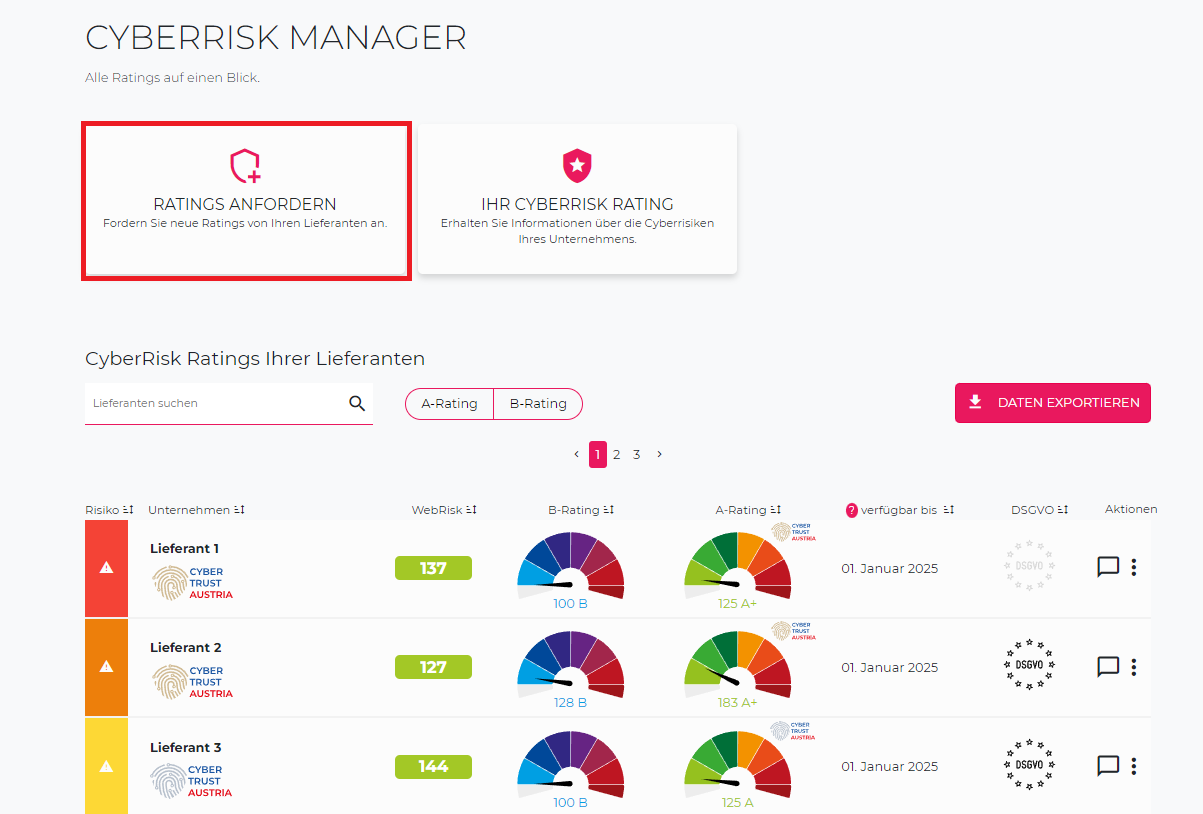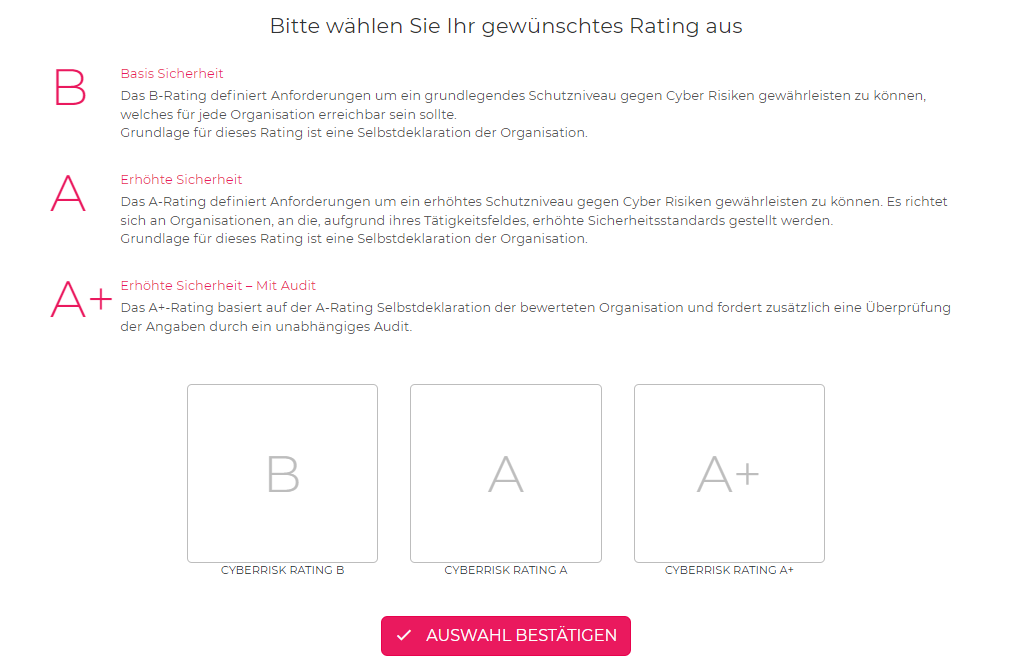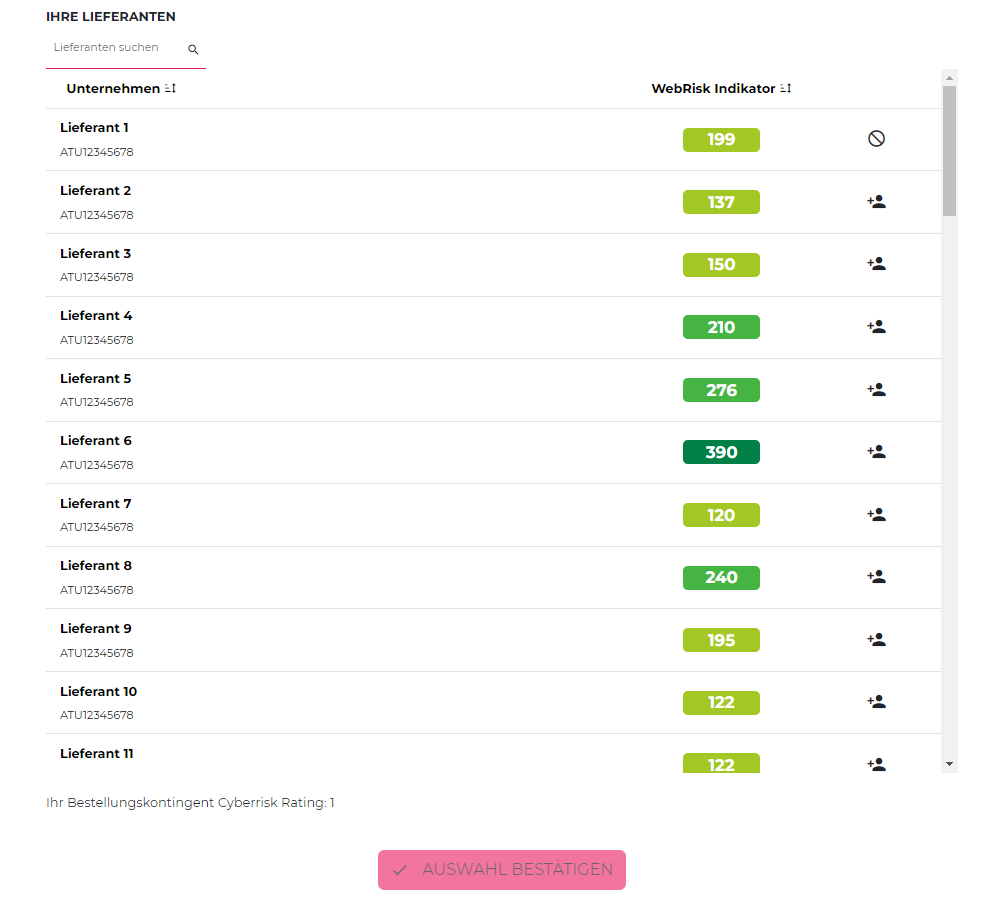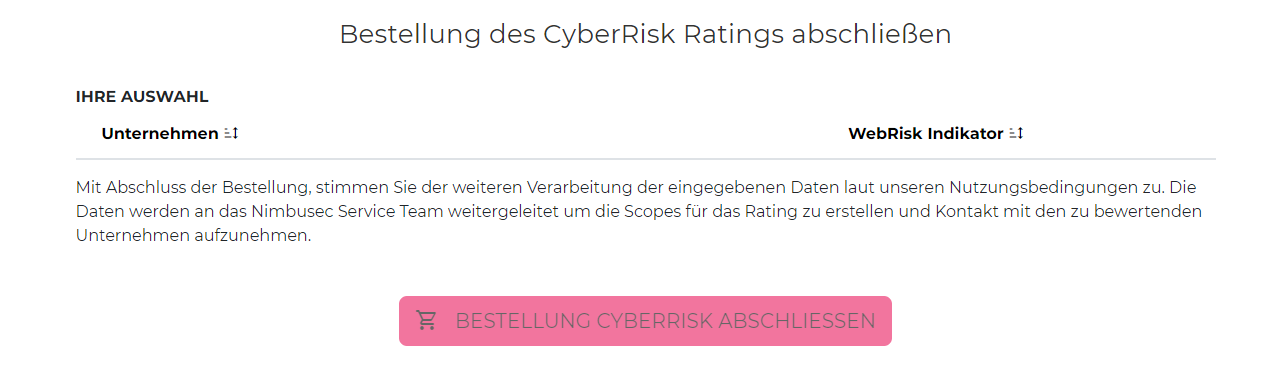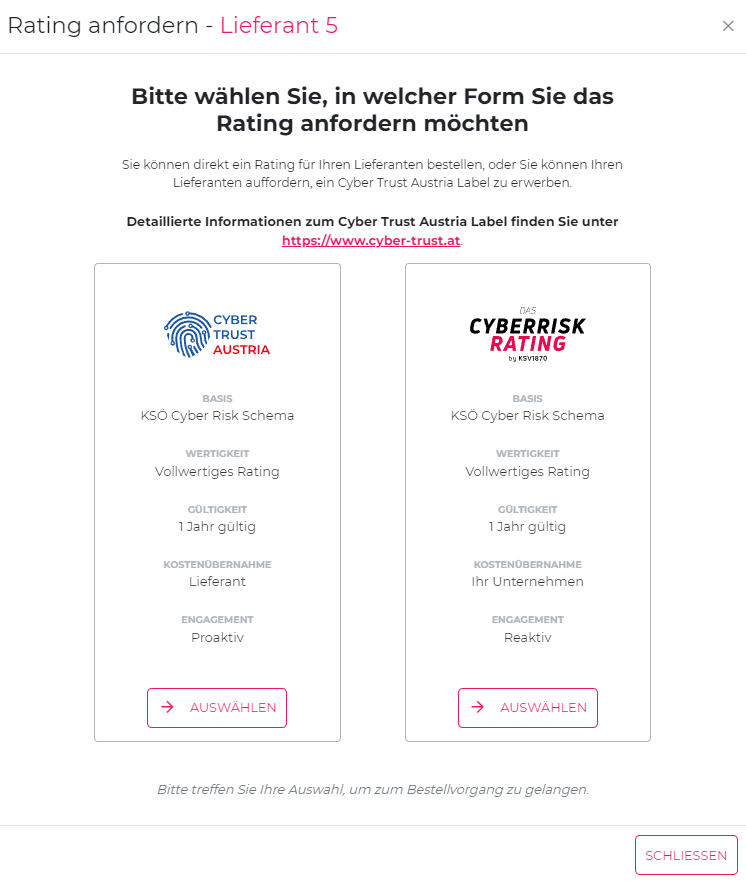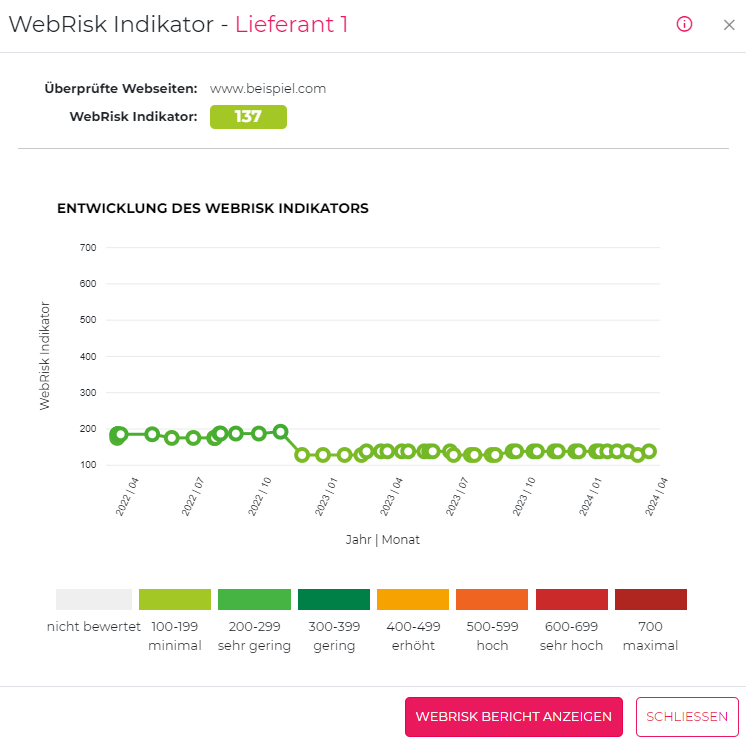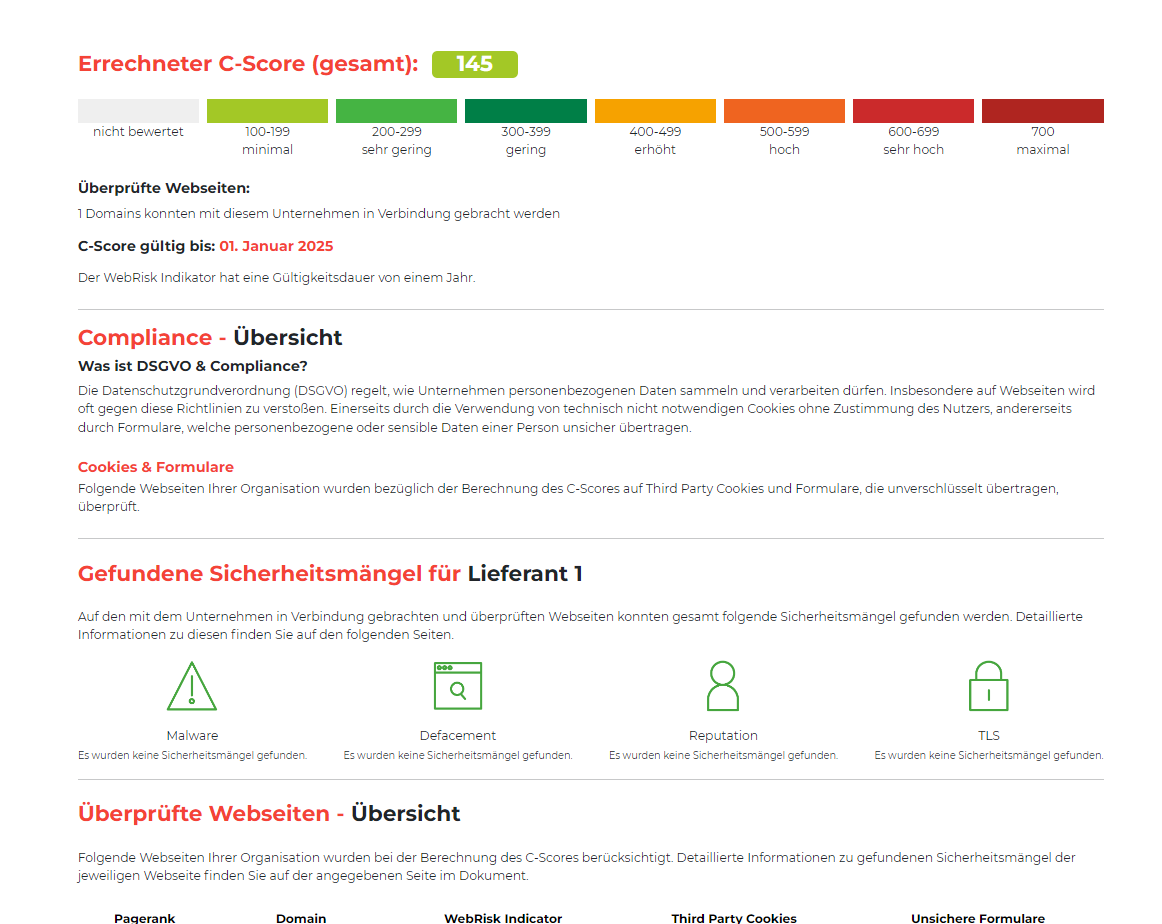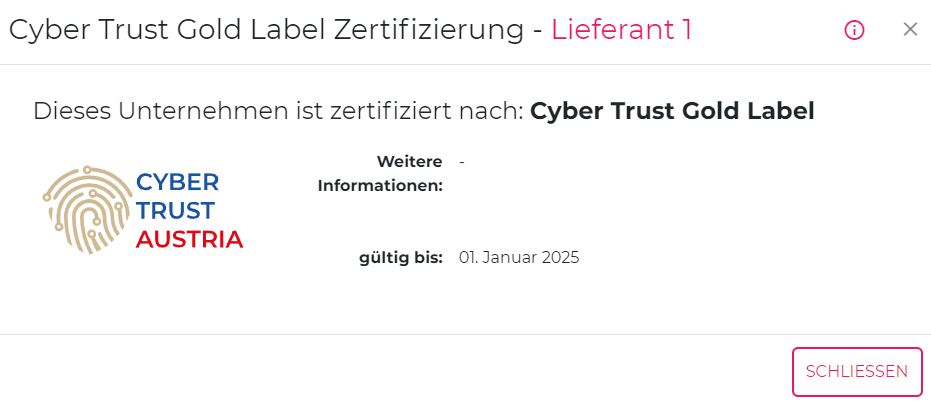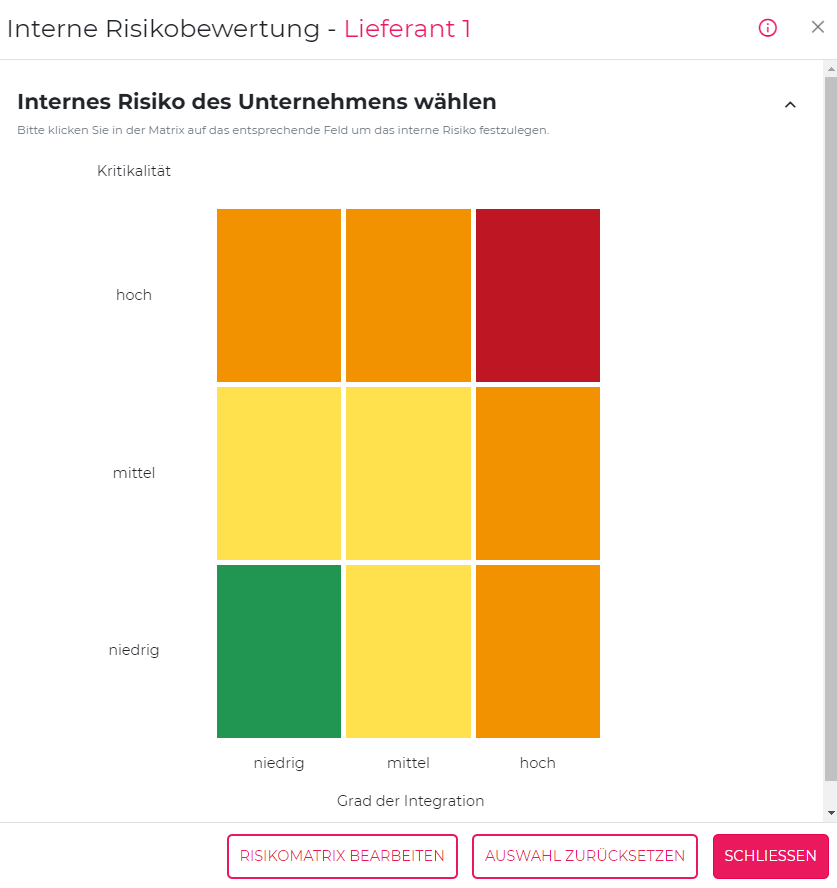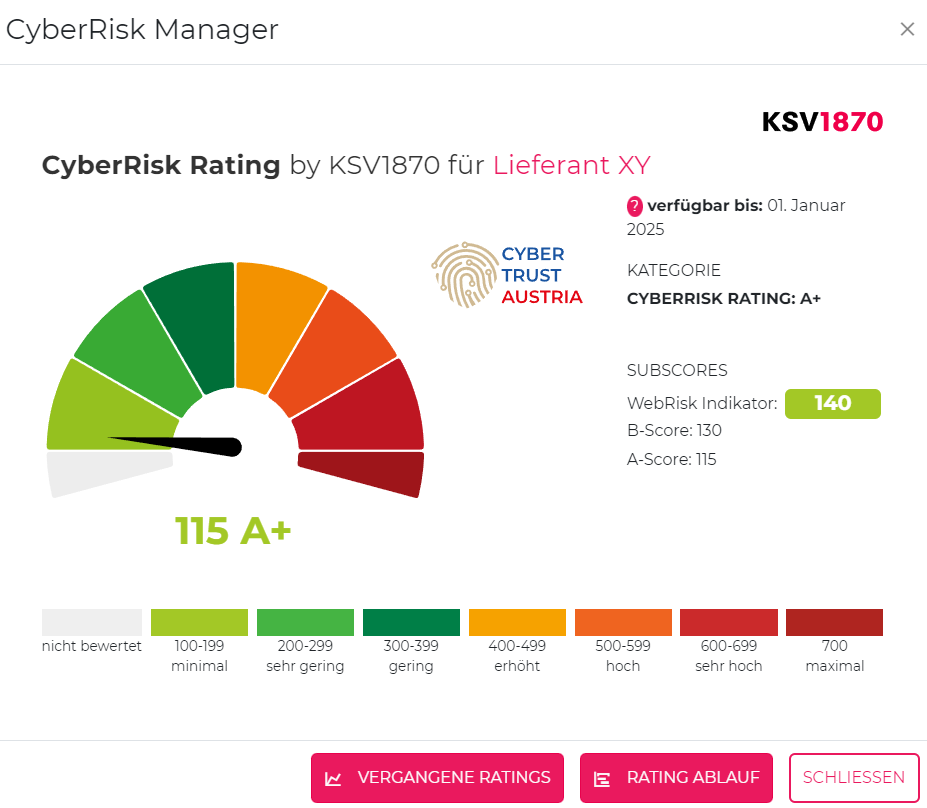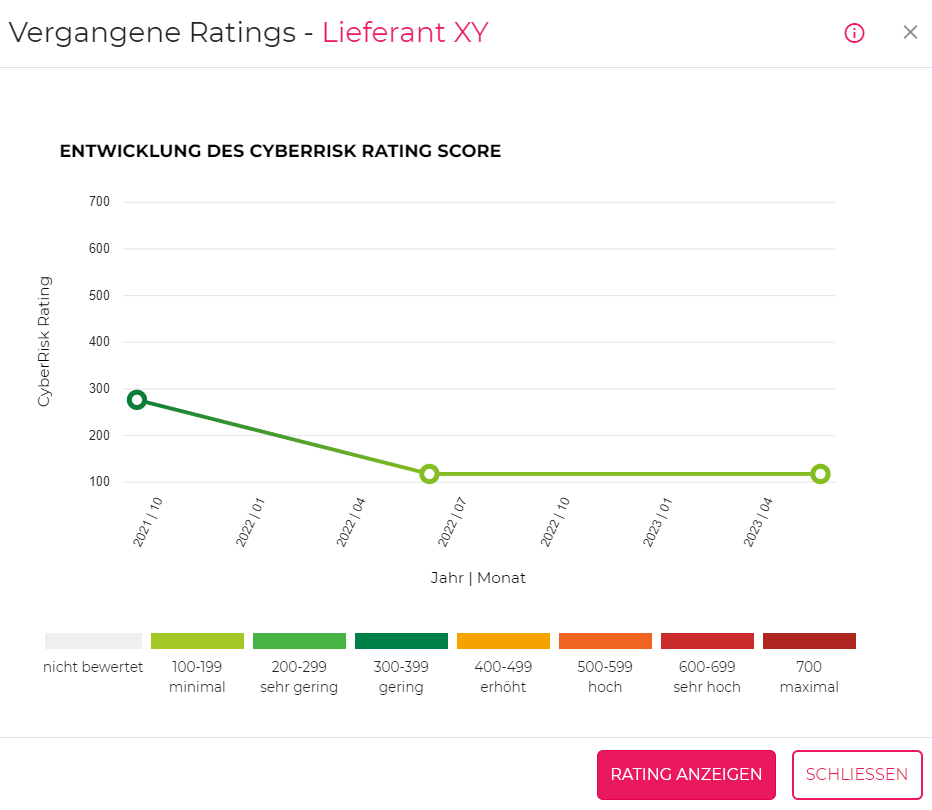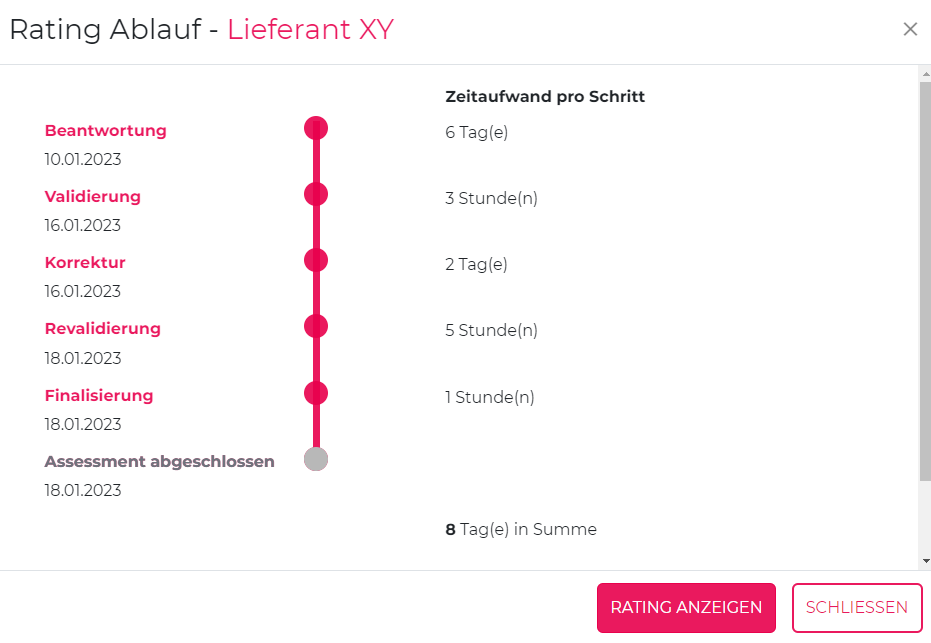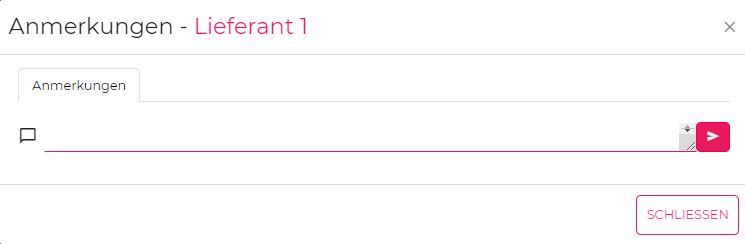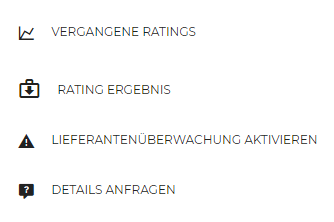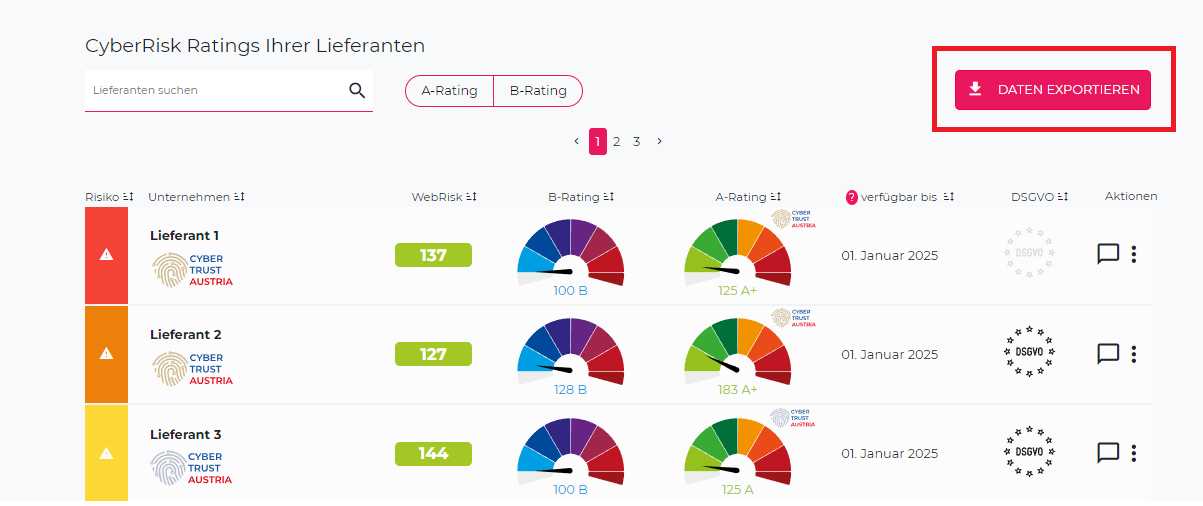Einführung
Inhaltsverzeichnis
- Rating anfordern
- Kein vorhandenes Rating
- WebRisk-Indikator
- Vorhandenes Rating
- Daten exportieren
Rating anfordern
Als Erstes finden Sie die Option "Rating anfordern", unter der Sie ein neues Rating von einem Ihrer Lieferanten anfordern können.
1. Schritt - Rating wählen
Es stehen Ihnen drei verschiedene Ratings zur Auswahl:
- B-Rating (Basissicherheit): Das B-Rating legt die Anforderungen fest, um ein grundlegendes Schutzniveau gegen Cyber-Risiken zu gewährleisten, das für jede Organisation erreichbar sein sollte. Dieses Rating basiert auf einer Selbstdeklaration der Organisation.
- A-Rating (Erhöhte Sicherheit): Das A-Rating definiert die Anforderungen für ein erhöhtes Schutzniveau gegen Cyber-Risiken. Es richtet sich an Organisationen, bei denen aufgrund ihres Tätigkeitsfeldes erhöhte Sicherheitsstandards erforderlich sind. Dieses Rating basiert ebenfalls auf einer Selbstdeklaration der Organisation.
- A+-Rating (Erhöhte Sicherheit - Mit Audit): Das A+-Rating basiert auf der Selbstdeklaration der bewerteten Organisation gemäß dem A-Rating und erfordert zusätzlich eine Überprüfung der Angaben durch ein unabhängiges Audit.
2. Schritt - Lieferanten wählen
Nachdem Sie Ihr gewünschtes Rating ausgewählt haben, können Sie im nächsten Schritt die Lieferanten auswählen, für die Sie das Rating erhalten möchten.
3. Schritt - Bestellung abschließen
Anschließend können Sie die Bestellung aufgeben. Das entsprechende Kontingent wird Ihnen nach Abschluss der Bestellung von Ihrem Konto abgezogen.
Kein vorhandenes Rating
Nachdem Sie uns die Liste Ihrer Lieferanten zur Verfügung gestellt haben, wird Ihre Seite entsprechend leer und ohne Ratings angezeigt. Es ist möglich, dass ein Lieferant, der bereits in der Liste eingetragen ist, ein gültiges Rating abgeschlossen hat und dieses zur Veröffentlichung freigegeben hat. In diesem Fall wird der Lieferant ohne die Notwendigkeit einer erneuten Bewertungsanfrage angezeigt.
Dies wird dann wie folgt aussehen:
Man hat auch hier direkt die Möglichkeit über den Button "Rating anfordern", ein Rating seines Lieferanten anzufordern.
Dabei stehen zwei Auswahlmöglichkeiten zur Verfügung:
- Cyber Trust Austria Label - Hier erhalten Sie direkt in der Plattform eine E-Mail-Vorlage, mit der Sie den Lieferanten auffordern können, sich ein Cyber Trust Label (Blau, Silber, Gold) zu besorgen. Weitere Informationen zum Cyber Trust Austria Label finden sie hier.
- CyberRisk Rating by KSV1870 - Bei dieser Option kümmern wir uns um den gesamten Prozess des Ratings und der anschließenden Kommunikation. Anders als beim Cyber Trust Austria Label müssen Sie hier nichts weiter unternehmen. Allerdings tragen Sie die Kosten für das Rating.
Beide Auswahlmöglichkeiten basieren auf dem KSÖ Cyber Risk Schema und besitzen die Wertigkeit eines vollwertigen Ratings mit einer Gültigkeit von einem Jahr.
WebRisk-Indikator
Die 3-stellige Zahl neben dem Lieferantennamen ist der WebRisk-Indikator. Sobald Ihre Lieferanten im CyberRisk-Portal aufgeführt sind, steht der WebRisk-Indikator (C-Score) für alle von ihnen zur Verfügung. Dieser Indikator dient als erste Bewertung von Cyberrisiken und bewertet automatisch öffentlich zugängliche IT-Informationen.
Der WebRisk-Indikator ist ein vollautomatischer externer Sicherheitscheck, der auf nicht-invasive Weise die über das Internet zugänglichen Anwendungen einer Organisation überprüft und auf dieser Grundlage Rückschlüsse auf die zugrunde liegende technische und organisatorische Cybersicherheit zieht.
Die Domains und IP-Adressbereiche der Organisation, die Teil dieser Überprüfung sind, müssen zum Zeitpunkt der Antragstellung offengelegt werden und werden durch technisch zuordenbare, über das Internet zugängliche Anwendungen ergänzt. Der WebRisk-Score wird als Indikator bei der Validierung der B- und A-Bewertungen berücksichtigt und separat angezeigt.
Wenn Sie den WebRisk-Indikator auswählen, öffnet sich ein Fenster mit einem detaillierten Einblick in den WebRisk-Score. Sie können die Entwicklung des Risikos über die letzten 12 Monate hinweg sehen.
In der rechten unteren Ecke können Sie die Schaltfläche "WebRisk-Bericht anzeigen" auswählen. Anschließend können Sie die Risikoeinschätzung zwischen 100 und 700 sehen.
Eine Bewertung von 700 deutet auf ein sehr hohes Cyberrisiko hin, während 100 ein minimales Risiko anzeigt.
Die folgenden Sicherheitsmängel werden untersucht: Malware, Defacement, Reputation und TLS-Probleme. Die genaue Domain, auf der das Problem auftritt, wird angezeigt. Das jeweilige Problem wird ebenfalls detailliert erläutert.
Vorhandenes Rating
Hier ist ein Beispiel eines vollständig fertigen und hinterlegten Ratings:
Unter dem Namen des Lieferanten finden Sie die vom Lieferanten hinterlegten Zertifikate. Hier sehen Sie zum Beispiel das Cyber Trust Gold Label. Ein weiteres Zertifikat, das angezeigt werden könnte, sofern vorhanden, ist das ISO/IEC 27001 Zertifikat. Wenn beide vorhanden sind, wird das Cyber Trust Gold Label neben dem ISO/IEC 27001 Zertifikat angezeigt.
Sie haben auch die Möglichkeit, auf das Label oder Zertifikat zu klicken, um weitere Informationen zu erhalten.
Auf der ganz linken Seite ist ein graues Warnungsfeld zu erkennen. Anfangs ist es noch ausgegraut. Wenn Sie darauf klicken, können Sie das interne Risiko dieser Firma anhand einer Matrix festlegen. Sollten Sie ein entsprechendes Risiko auswählen, wird dieses wie im ersten Bild farblich auf der Plattform hinterlegt. Weitere Informationen dazu finden Sie hier.
Das Kernstück des gesamten Ratings sind die beiden Anzeigen in Form von Tachometern, die neben dem WebRisk-Indikator angezeigt werden. Je nachdem, welches Rating Sie bestellt haben, wird entweder das entsprechende A- oder B-Rating angezeigt.
In diesem Beispiel zeigen wir euch ein A+ Rating mit Audit:
Das A+ Rating weist einen Score von 115 auf und ist mit dem Cyber Trust Label Gold versehen. Darunter befindet sich ein weiterer Score, ähnlich dem WebRisk-Indikator, der einen Wert zwischen 100 (sehr gut) und 700 (sehr schlecht) anzeigt. Auf der rechten Seite des Ratings sind die Gültigkeitsdauer des Ratings sowie die Scores des WebRisk-Indikators, des B-Ratings und des A-Ratings angegeben.
In der unteren rechten Ecke besteht die Möglichkeit, sowohl auf die vergangenen Ratings dieses Lieferanten zuzugreifen als auch den zeitlichen Ablauf des Ratings einzusehen.
Gehen wir nun wieder zurück zur CyberRisk Manager Seite. Dort sehen wir rechts neben den Tachometern die Gültigkeitsdauer des Ratings.
Direkt darunter befindet sich ein Sprechblasen-Symbol, über das Anmerkungen zu dem jeweiligen Lieferanten hinzugefügt werden können.
Direkt neben dem Sprechblasen-Symbol befinden sich drei Punkte.
Beim Öffnen erscheinen folgende Optionen:
- Vergangene Ratings: Hier werden die vergangenen Ratings des Lieferanten angezeigt.
- Rating-Ergebnis: Hier haben Sie die Möglichkeit, das Rating-Ergebnis als PDF-Datei (mit Signatur) herunterzuladen.
- Lieferantenüberwachung aktivieren: Normalerweise ist diese Funktion deaktiviert. Wenn Sie die Lieferantenüberwachung aktivieren, wird das bestehende Rating automatisch erneuert, bevor es abläuft. Die Kosten für die Erneuerung werden von Ihrem Bestellungskontingent abgezogen.
- Details anfragen: Hier werden Sie an die Hauptansprechperson des Lieferanten weitergeleitet. Sollten Unklarheiten bezüglich des Rating-Ergebnisses bestehen, können Sie hier auf die Antworten des Verantwortlichen des Lieferanten eingehen, um Klarheit zu schaffen.
Daten exportieren
Wenn Sie auf "Daten exportieren" klicken, erhalten Sie eine CSV-Datei, in der alle Daten der Lieferanten nochmals einsehbar sind.
Außerdem haben Sie die Möglichkeit, unsere API mit Ihrer Schnittstelle zu verbinden, um diese Funktion in Ihrem Unternehmen zu integrieren. Unsere API finden Sie hier.